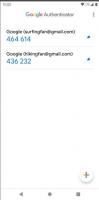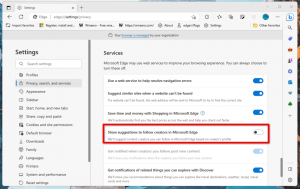Zaustavite Windows 10 od automatskog povezivanja na Wi-Fi mrežu
Nakon što se povežete na bilo koju bežičnu mrežu u sustavu Windows 10, operativni sustav će zapamtiti ovu mrežu i pokušat će se ponovno povezati s njom kada bude u dometu. Ako niste zadovoljni ovim ponašanjem, možete učiniti da Windows 10 prestane da se automatski ponovno povezuje na određene bežične mreže. Evo kako.
Oglas
Iako je lako moguće natjerati Windows 10 da zaboravi Wi-Fi mrežu, to možda neće biti zgodno ako se planirate ručno povezati s njom u budućnosti. Umjesto toga, korisnije je konfigurirati OS da se ne povezuje automatski s određenim mrežama. Postoji niz načina kako se to može učiniti.
Za zaustavljanje automatskog povezivanja sustava Windows 10 na Wi-Fi mrežu, učinite sljedeće.
- Kliknite na ikonu mreže u sistemska traka.
- U padajućem izborniku mreže kliknite naziv mreže.
- Poništite opciju Povežite se automatski.
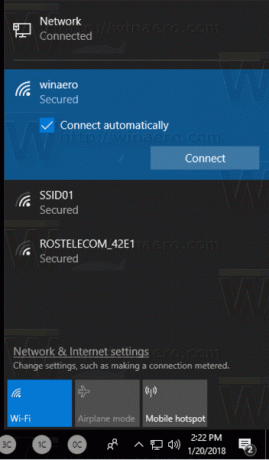
Postoje alternativni načini za promjenu ove opcije nakon što se povežete na mrežu. Možete koristiti postavke, klasični dijaloški okvir svojstava adaptera ili uslužni program netsh konzole.
Korištenje postavki
- Otvorena Postavke.
- Idite na Mreža i internet - Wi-Fi.
- Kliknite na naziv mreže.
- Na sljedećoj stranici prebacite prekidač Povežite se automatski kada ste u dometu.

Korištenje svojstava adaptera
- Otvori Upravljačka ploča.
- Idite na Control Panel\Network and Internet\Network and Sharing Center.
- S desne strane kliknite na Promijenite postavke adaptera veza.

- Dvaput kliknite svoju Wi-Fi vezu da otvorite njezina svojstva.
- Klikni na Svojstva bežične veze dugme.

- U sljedećem dijaloškom okviru onemogućite opciju Povežite se automatski kada je ova mreža u dometu.

Ti si gotov.
Korištenje alata Netsh konzole
- Otvorite an povišeni naredbeni redak.
- Unesite sljedeću naredbu da vidite sve profile bežične mreže:
netsh wlan prikaži profile
. Na primjer:
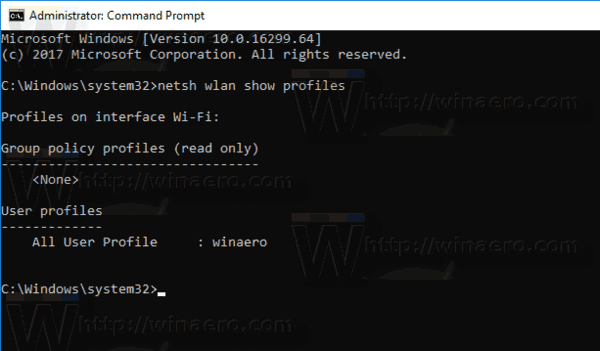
- Da biste spriječili povezivanje sustava Windows 10 na željenu bežičnu mrežu, izvedite sljedeću naredbu:
netsh wlan set profileparameter name="ime profila" connectionmode=ručno
Zamijenite "ime profila" stvarnom vrijednošću. U mom slučaju to je "winaero".

- Da biste vratili zadano ponašanje, možete koristiti sljedeću naredbu:
netsh wlan set profileparameter name="ime profila" connectionmode=auto
- Da biste vidjeli trenutni status opcije, izvršite naredbu:
netsh wlan prikaži profil "ime profila"
Pogledajte redak "Način veze" kao što je prikazano u nastavku:

To je to!